| التعليمـــات |
| التقويم |

 |
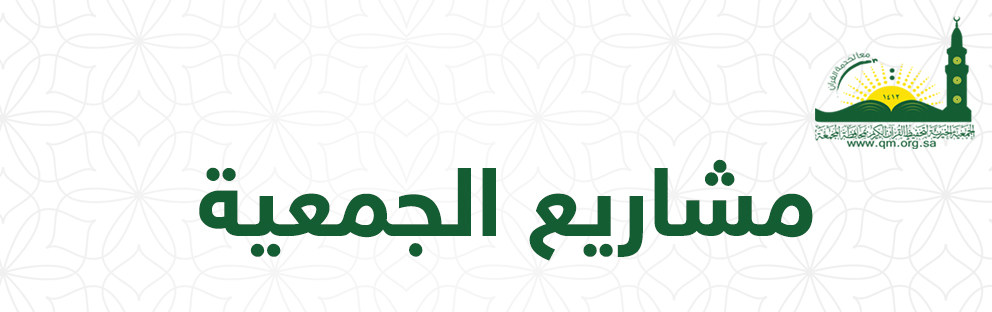
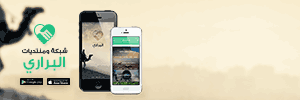

|
|||||||
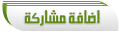 |
|
|
أدوات الموضوع | انواع عرض الموضوع |
|
#11
|
|||
|
|||
|
|
|
#12
|
|||
|
|||
|
|
|
#13
|
|||
|
|||
|
|
|
#14
|
|||
|
|||
|
|
|
#15
|
|||
|
|||
|
|
|
#16
|
|||
|
|||
|
ياليت يتم تعديل العنوان ..
|
|
#17
|
||||
|
||||
|
الف الف الف شكر اخي الغالي نايف العزعلى النقل المفيد ماقصرت وبيض الله وجهك وجاري تحميل البرنامج تحيااااتي
|
|
#18
|
|||
|
|||
|
::
|
|
#19
|
|||
|
|||
|
الله يجزيك الجنه
|
|
#20
|
|||
|
|||
|
الف الف شكر على النقل
|
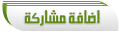 |
|
|